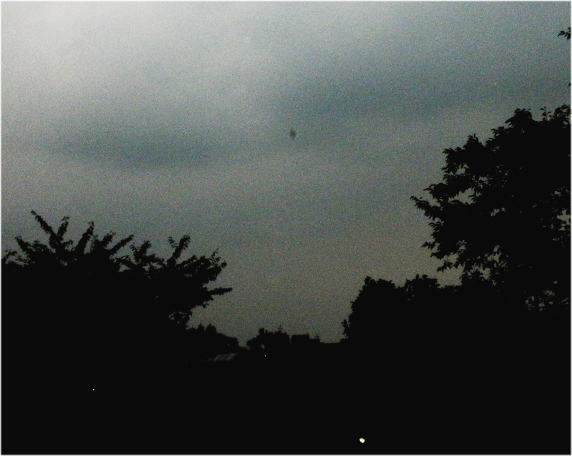
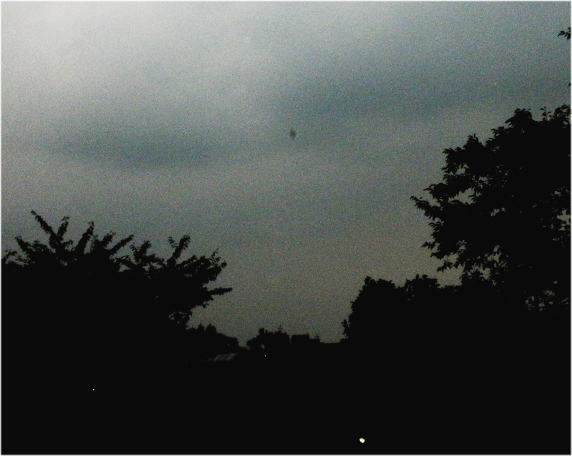
アブラコウモリ
暑さはつづくよ、どこまでも
マイマシンのWindows 7
Windows Live Mail (2009年版)
Windows Live メール(2011年版):2010/10/10 追記
Windows 7 で動作しないソフト
Windows 7で動作しないソフトその2(2010/10/4追記)
Windows XPモードとVirtual PC
ベンチマーク結果(参考値)
終わりにあたって
2006年8月のご挨拶「音楽や動画の再生と保存」の冒頭で、毎年夏の夕暮れになると、どこからともなく、コウモリ(アブラコウモリ)が現れるという話を書きました。
そのコウモリが今年の夏は、なかなか、見つからず、これは、とうとう、絶えてしまったのかと、心配をしておりました。
ところが、9月になって、ふと気がつくと、4,5匹のコウモリが、元気に(?)、空を飛んでいるではありませんか。
上掲の写真は、9月20日の17時50分頃、隣の学校の庭の上空を飛んでいるアブラコウモリです。(白い雲を背景にした真ん中の薄黒い塊です(^^;))
や、よかった。生きていました。それだけでなく、これまでより、数が多い!
コウモリのために何かをしてあげることもできませんが、
「コウモリさん、人知れず、蚊を食べてくれていたんだね。来年の夏も、会えるといいね」と心の中で声を掛けました。
目次に戻る
「暑さ寒さも彼岸まで」のことわざの意味は、本来、夏の暑さや冬の寒さは、彼岸には、和らぐという意味です。
しかし、今年は、「暑さは彼岸までは続く」という意味ではないか?、と疑いたくなる猛暑ぶりでした。
9月も末になって、ようやく、涼しくなり、涼しくなったと思ったら、今度は、寒くなってしまいました。
やれやれ、これでは、日本にも夏と冬しかなくなってしまうのか、などと書けば、年寄りの愚痴になってしまいます。
いつもですと、秋の彼岸には、扇風機をしまいますが、今年は、しまう時機を逸した感があり、まだ、片付けていません。
それにしても、今年は、あんがい、扇風機を使いませんでしたな。
扇風機では、この夏の暑さには対抗できませんでした。エアコンをこれほど使った年も珍しい。
唯一、扇風機が役立ったのは、サーバとして使っているパソコンに向けて、一晩中、風を当てているときでした。
そのおかげか、サーバも故障知らずに動いていますが。
あ、そういえば、8月に冷蔵庫が故障しました。エアコンが故障しても、別の部屋にいればよいが。
(などと書くと、さもどの部屋もエアコンが完備、みたいに聞こえてしまいますが、決してそういう意味じゃありません。)
冷蔵庫が何台もある家は、珍しいでしょう。そう、2世帯住宅などでは、ありますね。
さあ、冷凍はできるが、冷蔵室や野菜室が冷えません。猛暑の最中、こりゃ、一大事。
いつもの電気店に依頼したところ、幸い、中1日でパナソニックの方が修理に来てくれました。
以前、霜取りのセンサーが故障したことがあり、今回とほぼ、同じような症状だったので、サービスマンの方がその部品を持参してくれていました。
やはり、故障の履歴がきちんと保存してあるんですね。ドライヤーの親分のようなスチームでびっしりと付いた霜と氷を溶かして、センサーを交換して無事終わりました。
ありがとう、ナショナル、いや、パナソニックさん。
サービスの方によると、今年(2010年)の夏は、「異常ですよ」、と汗をぬぐって仰っていました。
冷蔵庫やエアコンの故障が多い、というのです。
そうと、昔の冷蔵庫には、温度計が付いていましたが、今は、ないのですね。
前回の故障の時には、冷蔵室の温度上昇に半月ほど、気がつきませんでした。
まあ、春先だったこともあり、また、野菜室は、冷えていたんでので、余計気がつかなかったのですが、ある日、どうもおかしいと、手持ちの温度計を入れてみると、げ、げ、げ、18度。
18度は、冷蔵室の快適な温度、とは言えませんね。
先ほどのサービスマンの方やこの冷蔵庫、そして、コウモリさんなどは、ふだん意識しておらず、はなはだ、地味な存在です。
月並みな言葉ですが、縁の下の力持ち、こういった方達や家電製品の有り難みに、時には、心を向ける必要があるんじゃないかと思いました。
『冷蔵庫、壊れて 分かる 有り難み』
目次に戻る

「ちょっと、おじさん。じゃなかった、おじいさん!」
「おっ、出ましたな、季節外れの幽霊、いやさ、ともちゃん」
「ばかを言ってないで、さっさと、本論に入ってよ」
「はは、9月のLANLANパソコンに『47.Windows 7及びVirtual PC 2007をマイパソコンに導入(2010/9/5)』という記事を書いてから、約1ヶ月近くになるんじゃったな」
「そうよ。で、どうなの、使い勝手は?」
「ま、そう言われてもな。
教室では、2月ぐらいから1台が動いている(Windows 7のインストール)が、実際、自分が長時間、使っているわけではなく、また、動かしているアプリも少ない」
「そうでしょう。Office 2007とインターネット、メールぐらいかしら」
「そうじゃのう。ま、メールについては、少し、別項で書きたいことがあるが、それ以外は、VISTAと大きくは、変わらない」
「今度、マイパソコンにインストールしたのは、64ビット版なんでしょ?」
「うん。2010年2月の「Windows 7のインストール」にも書いたのじゃが、Windowsのパッケージ版には、32ビット版と64ビット版が同梱されている。
VISTAでは、ソニー製のパソコンなど一部を除き、64ビット版は、あまり使われていなかったようじゃから、一般に多く使われるようになったのは、Windows
7からということになるの」
「今回のは、パッケージからインストールしたの?」
「いや、今回の製品は、プリインストールタイプのパソコンじゃ。
マイマシン、エプソンダイレクトの製品には、「Windows 7 Professional」の64ビット版のリカバリ用DVDが添付されている。
じゃので、リカバリーをする際に、今度は、32ビット版をインストールするということは、できんようじゃ」
「前の記事を読むと、おじさんは、32ビット版の方を買うじゃないか、と思ったんだけど」
「ふふふ。そう思うじゃろう。
実は、悩んだんじゃな。ここんところは。安全策をとれば、32ビット版じゃろうからな。
ただ、生徒さんの持参するノートパソコンなどをみると、結構、64ビット版が多い。
トラブルがあったとき、この違いによる可能性を知っておきたい、と殊勝な気持ちもある。
また、教室のWindows 7のパソコンは、もともと、VISTAのプリインストールモデルで、32ビットCPUを採用している。
なので、違う方をという気もしたんでな」
「で、どう、違いは」
「う~ん。64ビットならでは、ということであれば、今度のパソコンは、8GBのメモリーを積んでいる。
32ビット版Windowsでは、メモリーは、4GBが上限で、実際は、3GB程度までしか、使えないということは、前に書いた。
64ビット版OSなら、Virtual PCを動かすときも、メモリーに余裕があるんじゃないかとも思ったのじゃ。
その意味では、64ビットの御利益はあるのう」
「ふ~ん。で、速いの?」
「微妙じゃのう。ベンチマークをしたのではないので、今まで、使っていたVISTAマシンと、どれほど、違うか、ハッキリとは体感できん」
「Windows エクスペリエンスは、どうなの」
「えへん。
読者の代わりに説明すると、『Windows エクスペリエンス インデックス』というのは、パソコンのハードウェアに対するマイクロソフト社の評価じゃな。
コントロールパネルのシステムから見ることができる。VISTAから始まったのじゃったな。9点が最高のようじゃ。
総合評価は、項目の内で、一番低い評点が採用されるので、5.1じゃった。1年前の製品と、ほぼ、同様じゃ」
「だめじゃん」
「実は、ちょっと、がっかりじゃったな。
ただ、前の製品は、そこそこのグラフィックボードが付いていたんじゃが、今回の製品は、CPU自体にビデオ機能を内蔵しているという違いがある。
それでいてグラフィックの点数が同等、ということは、その分、内部の温度も上がりにくく、故障しにくいじゃろうし、消費電力も少なめじゃ。
一方、さすがに、CPUやメモリーの評価点は、1年前よりも、かなり、高く、7点と7.1点じゃったな。HDも以前の製品より、やや高い」
「64ビット版で、というか、Windows 7で動かないアプリがあったの?」
「そのあたりは、次の節以降に書こう」
目次に戻る
「ハッキリ言って、VISTAのときのWindowsメールやXPの時のアウトルックエクスプレスの方が使い勝手がよかった」
 「そんなに、使いにくい」
「そんなに、使いにくい」
「マルチアカウントに対応したんじゃが、これが、使いにくい。
実は、教室のパソコンのWindows Live メールでは、1つしかアカウントがない。それで、余計に気がつかなかったのじゃがな」
「なるほど。アカウント毎に受信トレイ、下書き、送信済、迷惑メール、ごみ箱と別々になるのね」
「そうなのじゃ。
ジャストシステムのシュリケンやオープンソースのサンダーバードなどもそうらしいので、マルチアカウント対応というのは、流行のようじゃな」
「どういうご利益があるのかしらね」
「ま、プライベートとオフィシャルのものを使い分けるとか、家族が別々のアカウントを使うとか、じゃろう」
「家族がといえば、以前のアウトルックエクスプレスでは、ユーザ別に使い分けられてよね?」
「うん。それは、VISTAのWindowsメールからなくなった。
ま、ユーザ毎にパソコンのアカウントを別にすれば、よい、という割り切りじゃろう」
「でも、マルチアカウントは、不便な訳ね」
「まったくな。来たメールが、今は、6つのアカウント毎の受信トレイに勝手に振り分けられるのでな。
確かに、「クイックビュー」という仮想フォルダがある。そこには、未読の(迷惑メール以外)のメールが在るように見える。
そこの中のメールを一度、開くと、次にクイックビューに移動したときには、そこには、なくて、そりゃ未読じゃないからじゃがな。
それぞれのアカウントの受信トレイに入っているというか、元々、そこにあったのじゃがのう。削除すると、また、それぞれのごみ箱に入る」
「メールルールを設定したらばどう?」
「メールルールは、設定してみた。確かに、機能はするが、なかなか以前のようなわけにはいかない」
「全部、一つのメールアカウントに受信するようにできないの?」
「プロバイダーのメールの転送設定で、一つのアカウントに転送することは可能じゃがな。
また、送信済も問題が大きいのう。
それぞれのアカウントの送信済に入ってしまうのでな」
「で、今は、どうやっているの?」
「仕方がないので、「2010年度」のように保存フォルダを作成して、サブフォルダをその中にいくつも作って、個別にメールをドラッグするという方法じゃ。
とても、皆さんには、勧められない方法じゃのう。うっかりすると、送信済のものと受信したメールを間違えてしまう」
「確かに、どのアカウントに来たのか、というよりも、誰から来たのか、という方が大事のような気がするわね」
「まったくじゃ。
サンダーバードの新しい版では、統合アカウントというような名称で以前のような仕分けが可能という話じゃがの。
やはり、教室では、ばらばらのメールソフトを対象に教えるというわけにもいかんからな」
目次に戻る
2011年版は、2009年版の素っ気ないというか、シンプルそのもののインターフェースが改良されて、下図のように、だいぶ、変わりました。 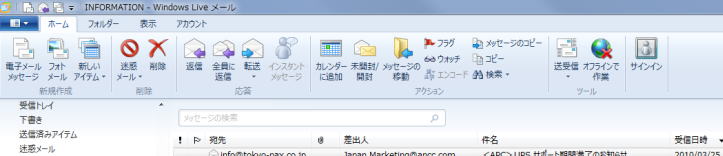
Windows Live Essentials 2011(旧 おすすめパック)には、従来どおり、メールに加えて、フォトギャラリー、ムービーメーカー等が同梱されています。
2009年版のWindows Live メールの利用者の場合は、2011年版をダウンロードしてインストールすると、プログラムが更新され、データとアカウントは、引き継がれます。
ただ、「マルチアカウント」に帰因する使いにくさは、特に変わりませんが。
目次に戻る
「ようやく、本題じゃのう。動かないソフト、これは、意外になかった。
ま、前にも書いたが、VISTAに対応できていたソフトは、大半が7で動作するようじゃな」
 「周辺機器のドライバは、どうかしら?」
「周辺機器のドライバは、どうかしら?」
「うん。これもプリンタ、スキャナなどメジャーなものは、大半が7用のドライバを用意していたか、標準のドライバで動作するようじゃな」
「そろそろ、7の発売から、1年が来るので、対応してきたということね」
「そうじゃのう。サウンドドライバなどは、なかなか、難しいものもある。追加後にブルースクリーンが出る場合は、そういうものが怪しい。
あとは、アプリのショートカットを右クリックして、プロパティの『互換性』タブから、動作環境を、古くは、Windows 95からXPのSP2、SP3、VISTAのSP1、SP2まで、設定できるようになっておる」
「ショートカットでなくて、アプリのプログラムファイルのプロパティからも設定できるね」
「そうじゃのう。一々、ショートカットをデスクトップに広げる必要は無い」
「というと、VISTAで動作したものは、みんな動くということかしら」
「ま、さすがに、そうはいかない。
たとえば、Lhaplusというソフトは、圧縮、解凍に便利に使わせてもらっているが、エクスプローラのショートカットメニューに追加、という機能は、なぜか動作しない」
「なるほど。プログラムのショートカットにファイルをドラッグすれば、圧縮か解凍かを聞いてくるのにね」
「これは、VISTAでは、登録できたんじゃがな」
「どうしても、できないのかしらね」
「いや、レジストリを操作すれば、できるはずじゃがな。
どうしても、という方以外は、止めた方がよいじゃろう。
最悪の場合、バックアップからシステムを戻すとか、それもないときは、Windowsの再インストールが必要になることもあり得るからのう」
「あとは、自分で作成したバッチファイルが動かなかったのね」
「そう。こいつは、気がつかなかったのじゃが、32ビット版のバッチファイルで、アプリケーション名を『C:\Program Files・・・』と記載している場合、32ビット版のプログラムは、64ビット版では、『C:\Program Files (x86)・・・』 に登録されているのじゃ。
そのため、書き換えが必要じゃ。64ビット版のプログラムが、C:\Program Files に登録されている」
「ふ~ん。これは、気がつかないわね。しかも、Filesと(x86)の間には、半角スペースがあるのね」
「そう。見逃しそうじゃがな」
目次に戻る
「そうそう、忘れておったが、バックアップソフトなどの『ディスク・ユーティリティ』や『ファイル復活ソフト』などは、Windows 7で動作しないことが多いので、注意する必要があるのう」
 「たとえば?」
「たとえば?」
「そうじゃな。VISTAで使っていた『Acronis True Image 11』は、Windows 7では、インストールと実行はできたが、使っているうちに、Windowsからの警告が出たので、あらためて、販売元のホームページで確認したところ、Windows
7は、対象外であった。
その代わりに『Acronis True Image 2010』が発売されている。(ラネクシーオンラインショップ:http://www.runexy.co.jp/package/shop.html)」
「なるほど、そのあたりは、インストール前に調べておく必要があるわね」
目次に戻る
 「不思議な名前ね」
「不思議な名前ね」
「うん。Windows 7には、最初は、入っていないので、マイクロソフトのダウンロードセンターからダウンロードする必要があるんじゃが、エプソンダイレクトの製品では、すでに両者がインストール済じゃった」
「そうでないときは、Windows XP ModeとVirtual PCをダウンロードするのね」
「そのことは、LANLANパソコンの第47回に書いたので、繰り返さないがな。
ただ、そこにも書いたが、今年の春に、インテルVTのような、CPUの仮想マシン支援機能は、不要になった」
「それが、マイクロソフトより修正プログラム(KB977206:2010/3/17公開)なのね」
「うん。修正パッチをインストールすれば、支援機能を持たないCPUでもXPモードを利用できることになった」
「でも、使っていない訳ね」
「まあな、その理由も、上のところに書いてあるので、あらためては、書かないが、VISTA上の『Virtual PC 2007』とは、作りが違っているということじゃな」
「それがリモートデスクトップということね」
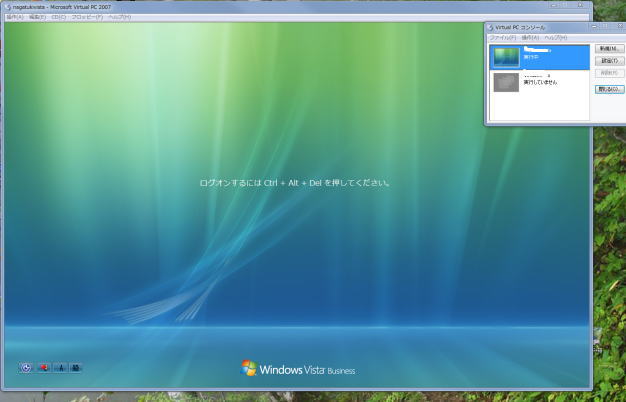 「Virtual PCは、XPで動作している仮想マシンにWindows 7からリモートデスクトップで接続して使うイメージのようじゃな。
「Virtual PCは、XPで動作している仮想マシンにWindows 7からリモートデスクトップで接続して使うイメージのようじゃな。
だから、中で、動作しているドライバソフトによっては、そのことに気づいてしまい、エラーを出したりする」
「で、コントロールパネルの『プログラムと機能』から、Windowsの機能の有効化または無効化のなかに「Virtual PC」という項目があり、それのチェックを外して無効にしたところ、Windowsの再構成が行われ、「Virtual
PC 2007 SP1」をインストールできた、ということなのね」
「Windows 7で、Virtual PC 2007を正式な動作環境として掲げていないので、あくまでも、自己責任じゃな。
Windows 7の修正パッチなどのリリースで、ある日、突然、動作しなくなることも考えられるしのう。
一時的な避難措置のように思う」
「でも、上図のように動いてはいるのね」
「ま、一月間は、Virtual PC 2007のXP上のAccess 2002、同じくVistaの上のAccess 2007でシステムを作ったり、直したりしていたんじゃがな。
不思議とエラーがなかった」
「ウイルス対策とかは、別に、必要よね」
「そう、それは、外部ネットワークにつながっているときは、大切な点じゃな」
目次に戻る
「CrystalMark 2004R3」で手持ちの4台のパソコンのベンチマークテストを行ってみました。
| MARK | CrystalMark 2004R3の総合得点 |
| ALU | 整数演算装置 |
| FPU | 浮動小数点演算装置 |
| MEM | メモリー速度 |
| HDD | ハードディスク速度 |
| GDI | Windowsの標準的な描画機能の速度 |
| D2D | DirectDraw(2次元)の描画速度 |
| OGL | OpenGL(3次元)の描画速度 |
各項目の意味は、上記の通りです。
画面サイズなども、統一しておらず、必ずしも絶対的なものでは、ありませんが、参考として掲げます。
まず、パソコンの主要なスペックを次表1に掲げます。画面サイズは、それぞれの推奨のサイズです。
| 表1 | ||||
| 機種番号 | P21 | P20 | P19 | P13 |
| CPU | インテル Core i5-661 | インテル Core2 DUO E8400 | インテル Celeron 430 | インテル Core2 DUO E6420 |
| 3.33GHz | 3.0GHz | 1.8GHz | 2.13GHz | |
| メモリー | 8GB DDR3 PC3-10600 | 4GB PC2-5300 | 4GB DDR2 PC2-6400 | 2GB DDR2 PC2-5400 |
| ビデオボード | なし(CPU内蔵) | ATI RANDEN HD4670 | なし(オンボード内蔵) | NVIDIA GeForce 7600GS |
| 内蔵メモリー 512MB | 内蔵メモリー 256MB | |||
| HD(C) | 500GB(SATA) | 250GB(SATA) | 320GB(SATA) | 160GB(SATA) |
| 購入時期 | 2010/9 | 2009/4 | 2009/1 | 2007/5 |
| 画面サイズ | 1680*1050 | 1280*1024 | 1280*1024 | 1280*1024 |
これに対して、ベンチマークテストを行いました。
グラフの見やすさから、P21を基準として、それとの比較を行いました。
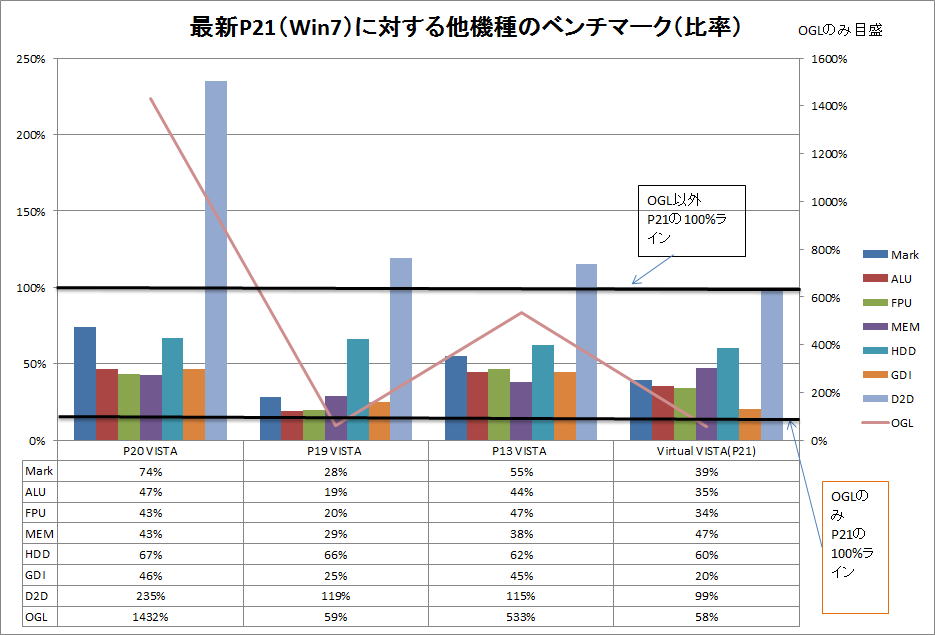
上のグラフで、左側の目盛りは、P21を基準とした際のP20以下のOGLを除く、目盛りです。
OGL性能のみ折れ線で表し、数値は、右側の第2軸に取りました。
黒い横のラインは、P21の水準を示します。上のラインは、OGL以外の項目、下のラインがOGLの項目になります。
これをみますと、D2DとOGL以外は、当然ながら、P20以下、最新のP21より約50%内外の低い数値となりました。
もっとも、最新のP21も、OGL、D2Dについては、P20、P13のようにグラフィックボードを持つ機種には、まったく、かないませんでした。
1年半前の製品であるP20の方が、OGLでは、約15倍も速い。
3年前のP13と比べても、GeForce 7600GSを持つP13にD2Dはほぼ互角、OGLでは、5倍強の差をつけられました。
なお、P21上のVirtual PC 2007での「Virtual VISTA」の数値も参考として、グラフに掲載しています。
「Virtual VISTA」のGDIは、ホスト(P21)の20%程度ですが、D2Dは、ほぼ同一でOGLなどもかなり健闘しています。
大まかに言うと、Mark値のとおり、約40%程度の実力かと思われます。
ちなみに、P21のVirtual VISTAのメモリーは、2467MB、Virtual XPは、1183MBです。
これをVirtual XPとも比べてみたのが、次のグラフです。ホストを1として、規格化しました。
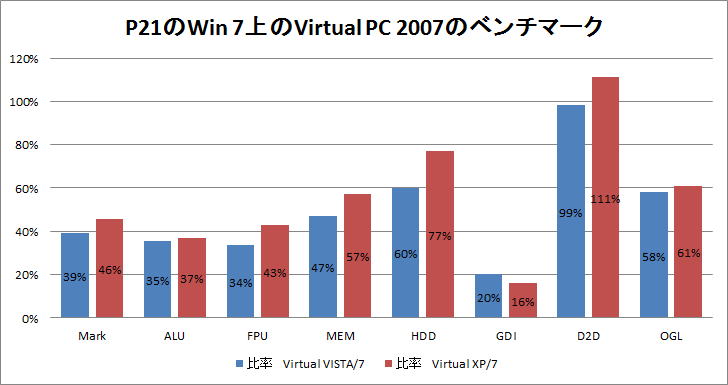
※画面サイズは、P21のVirtual XP、Virtual VISTAとも、1152*864です。
ま、ホストが同じP21で、同じ、Virtual PC 2007なので、両者の差は、あまり出ませんでした。
次に、P21のVirtual VISTAとP20のVISTA(実機)とのマーク値の比較です。
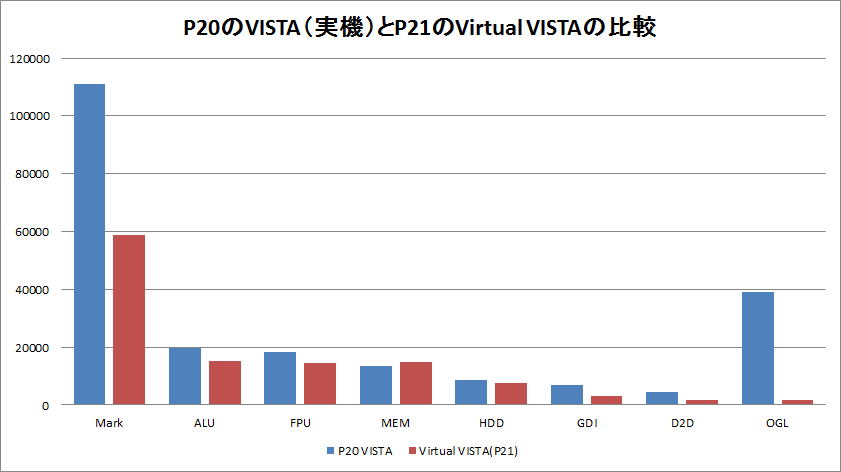
1年半前の製品P20の実機環境であるVISTAに対して、P21の仮想VISTAは、演算性能では、ほぼ互角ですが、GDIやD2Dでは、かなり見劣りすることになりました。
特に、OGLでは、20倍以上、遅い結果となりました。
ま、仮想環境で動画の編集やゲームなどをしないとは思いますが。
次に、P21の仮想XPとP20の仮想XPとの対決です。
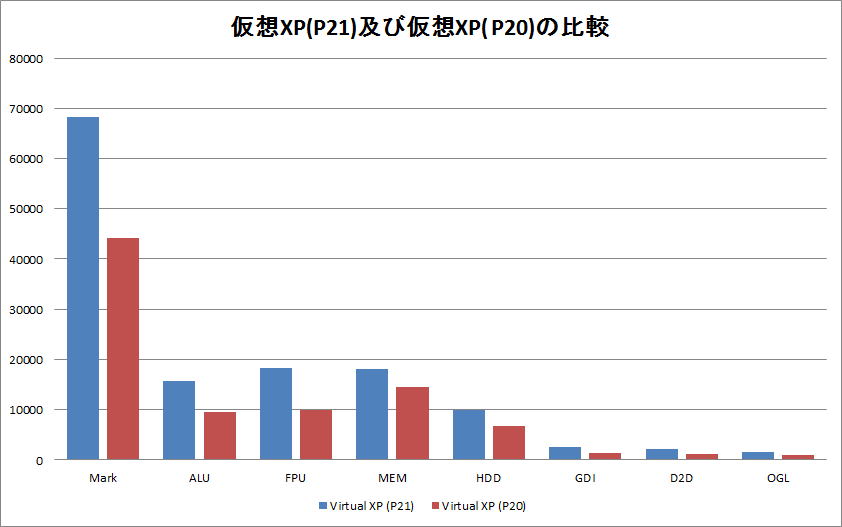
これは、まあ、P21の勝利でした。実機環境が素直に反映されたようです。
ただし、グラフィック性能は、どちらも、ドングリの背比べでした。
最後にP19は、デュアルブートなので、同一ハード上のVISTAと7の比較をしてみました。
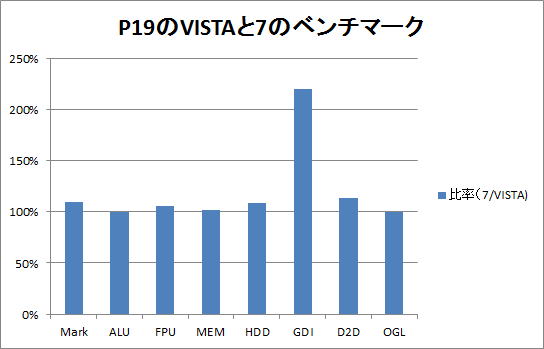
GDI以外は、当然ながら、ほぼ、同一でした。
GDIだけは、なぜか、Win7の方がVISTAより2倍強、速い結果となりました。
目次に戻る
今回もご覧いただき、ありがとうございました。では、来月まで、どうか、お元気でお過ごしください。
今後とも、ご愛読のほど、よろしく、お願いいたします。
目次に戻る